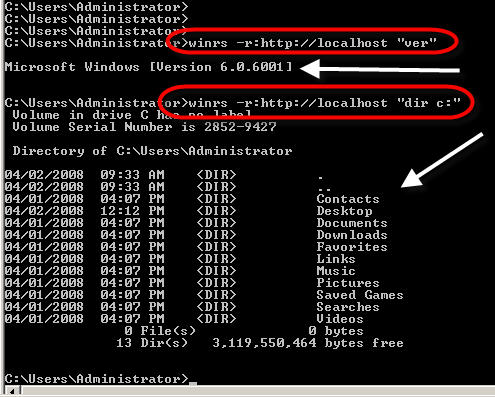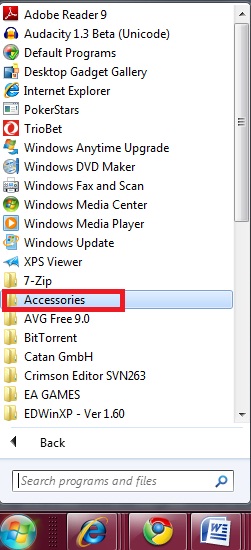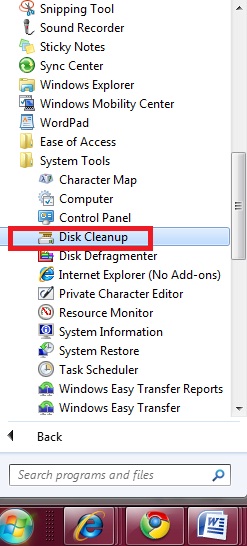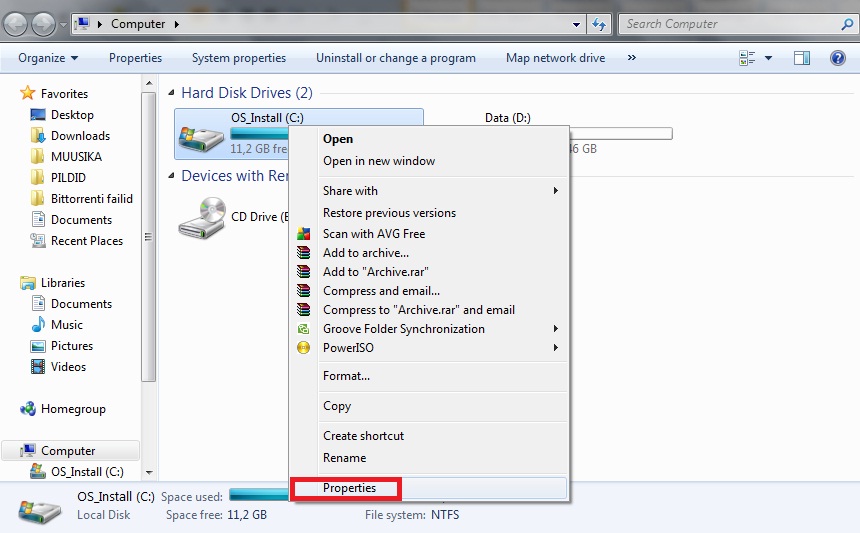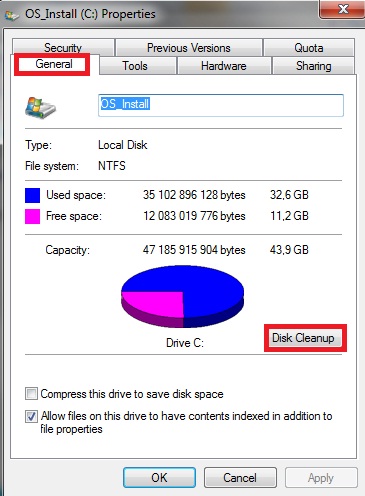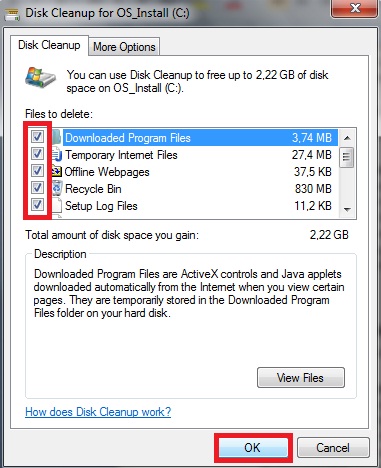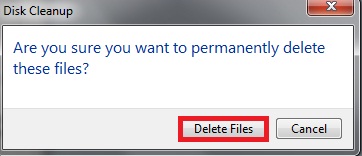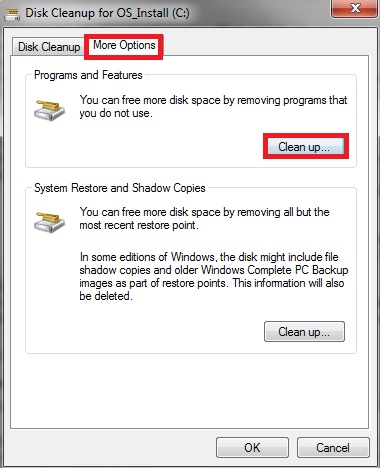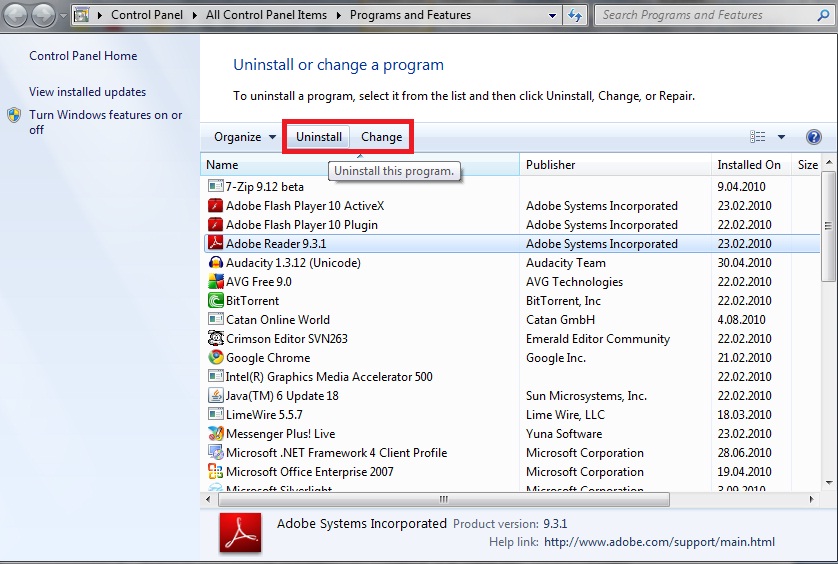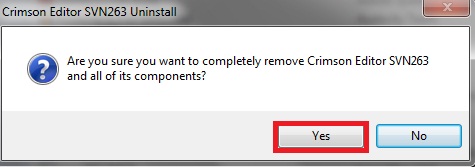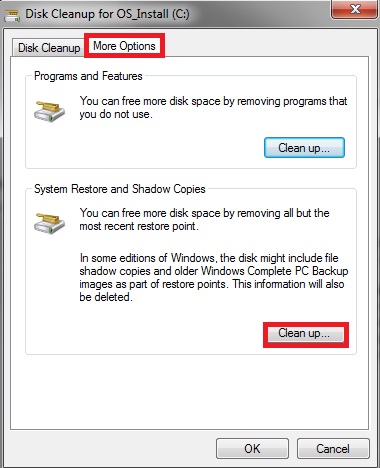Disk Cleanup: Difference between revisions
No edit summary |
No edit summary |
||
| Line 8: | Line 8: | ||
* Windowsi ajutiste failide eemaldamine | * Windowsi ajutiste failide eemaldamine | ||
* Selliste Windowsi komponentide eemaldamine, mida te ei kasuta | * Selliste Windowsi komponentide eemaldamine, mida te ei kasuta | ||
*Selliste installitud programmide eemaldamine, mida te enam ei kasuta | * Selliste installitud programmide eemaldamine, mida te enam ei kasuta | ||
Ebavajalike failide eemaldamise kõrval on kasutajatel võimalik ka pikalt kasutuseta olnud faile kokku pakkida. See valikuvõimalus pakub süstemaatilist kokkupakkimisskeemi. Ammu kasutamata failid pakitakse kokku, et vabastada kettaruumi ning hiljuti kasutatud failid jäävad kokkupakkimata, jäädes kiiresti kättesaadavaks. Kokkupakitud failini pääsemiseks võib olenevalt kasutatava arvuti jõudlusest ja ketta suuruseset rohkem aega kuluda. Lisaks valikuvariantidele, mis ilmuvad Disk Cleanup aknasse, pakub vahekaart More Options veel võimalusi kõvaketta ruumi vabastamiseks, eemaldades installeeritud programme, hiljutisi taastepunkte, varikoopiaid ja Windowsi komponente (olenevalt sellest, millise Windowsi versiooniga on tegemist). | Ebavajalike failide eemaldamise kõrval on kasutajatel võimalik ka pikalt kasutuseta olnud faile kokku pakkida. See valikuvõimalus pakub süstemaatilist kokkupakkimisskeemi. Ammu kasutamata failid pakitakse kokku, et vabastada kettaruumi ning hiljuti kasutatud failid jäävad kokkupakkimata, jäädes kiiresti kättesaadavaks. Kokkupakitud failini pääsemiseks võib olenevalt kasutatava arvuti jõudlusest ja ketta suuruseset rohkem aega kuluda. Lisaks valikuvariantidele, mis ilmuvad Disk Cleanup aknasse, pakub vahekaart More Options veel võimalusi kõvaketta ruumi vabastamiseks, eemaldades installeeritud programme, hiljutisi taastepunkte, varikoopiaid ja Windowsi komponente (olenevalt sellest, millise Windowsi versiooniga on tegemist). | ||
| Line 29: | Line 29: | ||
* Paremklõpsake Windows Exploreris või kaustas '''Minu arvuti''' (My Computer) ketast, millel soovite ruumi vabastada, klõpsake käsku '''Atribuudid''' (Properties), vahekaarti '''Üldist'''(General) ja seejärel nuppu '''Kettapuhastus''' (Disk Cleanup). | * Paremklõpsake Windows Exploreris või kaustas '''Minu arvuti''' (My Computer) ketast, millel soovite ruumi vabastada, klõpsake käsku '''Atribuudid''' (Properties), vahekaarti '''Üldist'''(General) ja seejärel nuppu '''Kettapuhastus''' (Disk Cleanup). | ||
[File: | [[File:disk6.jpg]][[File:disk7.jpg]] | ||
==Kõvakettal talletatavate failide eemaldamine== | |||
Arvuti kõvakettale salvestatud kasutute failide eemaldamiseks toimige järgmiselt: | Arvuti kõvakettale salvestatud kasutute failide eemaldamiseks toimige järgmiselt: | ||
| Line 39: | Line 38: | ||
* Paremklõpsake ketast, millel soovite ruumi vabastada ja klõpsake siis käsku '''Atribuudid'''(Properties). | * Paremklõpsake ketast, millel soovite ruumi vabastada ja klõpsake siis käsku '''Atribuudid'''(Properties). | ||
* Klõpsake vahekaarti '''Üldist''' (General) ja seejärel nuppu '''Kettapuhastus''' (Disk Cleanup). | * Klõpsake vahekaarti '''Üldist''' (General) ja seejärel nuppu '''Kettapuhastus''' (Disk Cleanup). | ||
* Märkige eemaldatavate failide kõrval asuvad ruudud ning seejärel klõpsake nuppu '''OK'''. | |||
* Toimingu jätkamiseks klõpsake nuppu '''Kustuta failid''' (Delete Files). | |||
[File:disk11.jpg]][File:disk12.jpg]] | [[File:disk11.jpg]][[File:disk12.jpg]] | ||
Installitud programmide eemaldamine | |||
= Installitud programmide eemaldamine = | |||
Selliste programmide eemaldamiseks, mida te enam ei kasuta, toimige järgmiselt. | Selliste programmide eemaldamiseks, mida te enam ei kasuta, toimige järgmiselt. | ||
Kuvatakse aken Programs and Features. | * Klõpsake nuppu Start ja seejärel käsku '''Minu arvuti''' (My Computer). | ||
[File:disk14.jpg]][File:disk15.jpg]] | * Paremklõpsake selle ketta nime, millel soovite ruumi vabastada, ja klõpsake siis käsku '''Atribuudid''' (Properties). | ||
* Klõpsake vahekaarti '''Üldist''' (General) ja seejärel nuppu '''Kettapuhastus''' (Disk Cleanup). | |||
* Klõpsake vahekaarti '''Veel suvandeid''' (More Options) ja seejärel klõpsake jaotise '''Installitud programmid''' (Installed programs) nuppu '''Puhasta''' (Clean up). | |||
[[File:disk13.jpg]] | |||
Taastepunktide eemaldamine | |||
Kõigi (v.a viimane) taastepunktide eemaldamiseks toimige järgmiselt | |||
Kuvatakse aken '''Programs and Features'''. | |||
[[File:disk14.jpg]][[File:disk15.jpg]] | |||
* Klõpsake loendis eemaldatavat programmi ning seejärel klõpsake nuppu''' Eemalda''' (Uninstall) või '''Muuda''' (Change). | |||
[File:disk16.jpg]] | * Kui kuvatakse programmi eemaldamise kinnitamise viip, klõpsake nuppu '''Jah''' (Yes). | ||
* Tarbetute programmide eemaldamiseks korrake 5. ja 6. juhist. | |||
= Taastepunktide eemaldamine = | |||
Kõigi (v.a viimane) taastepunktide eemaldamiseks toimige järgmiselt: | |||
* Klõpsake nuppu Start ja seejärel käsku '''Minu arvuti''' (My Computer). | |||
* Paremklõpsake selle ketta nime, millel soovite ruumi vabastada, ja klõpsake siis käsku '''Atribuudid''' (Properties). | |||
* Klõpsake vahekaarti '''Üldist''' (General) ja seejärel nuppu '''Kettapuhastus''' (Disk Cleanup). | |||
* Klõpsake vahekaarti''' Veel suvandeid''' (More Options) ja seejärel klõpsake jaotise '''Süsteemitaaste ja varikoopiad''' (System Restore and Shadow Copies) nuppu '''Puhasta''' (Clean up). | |||
[[File:disk16.jpg]] | |||
* Kõigi taastepunktide (v.a viimane) eemaldamiseks klõpsake nuppu '''Jah''' (Yes). | |||
* Selle toimingu jätkamiseks klõpsake nuppe '''OK''' ja''' Jah''' (Yes) ning seejärel klõpsake nuppu''' OK'''. | |||
Revision as of 17:29, 14 September 2010
Tutvustus
Disk Cleanup (cleanmgr.exe) on kettapuhastuse tööriist, mille abil saab vabastada kõvaketta ruumi. Kõigepealt analüüsitakse kõvaketast ja otsitakse faile, mis pole enam kasutusel ning seejärel eemaldatakse ebavajalikud failid. Kettapuhastuse abil saab sooritada kõvakettaruumi vabastamiseks järgmisi toiminguid:
- Ajutiste Interneti-failide eemaldamine
- Allalaaditud programmifailide eemaldamine. Saate eemaldada näiteks ActiveX-juhtelemendid ja Java-apletid, mis on Internetist alla laaditud.
- Prügikasti tühjendamine
- Windowsi ajutiste failide eemaldamine
- Selliste Windowsi komponentide eemaldamine, mida te ei kasuta
- Selliste installitud programmide eemaldamine, mida te enam ei kasuta
Ebavajalike failide eemaldamise kõrval on kasutajatel võimalik ka pikalt kasutuseta olnud faile kokku pakkida. See valikuvõimalus pakub süstemaatilist kokkupakkimisskeemi. Ammu kasutamata failid pakitakse kokku, et vabastada kettaruumi ning hiljuti kasutatud failid jäävad kokkupakkimata, jäädes kiiresti kättesaadavaks. Kokkupakitud failini pääsemiseks võib olenevalt kasutatava arvuti jõudlusest ja ketta suuruseset rohkem aega kuluda. Lisaks valikuvariantidele, mis ilmuvad Disk Cleanup aknasse, pakub vahekaart More Options veel võimalusi kõvaketta ruumi vabastamiseks, eemaldades installeeritud programme, hiljutisi taastepunkte, varikoopiaid ja Windowsi komponente (olenevalt sellest, millise Windowsi versiooniga on tegemist).
Kettapuhastuse läbiviimine (Windows 7)
Kettapuhastuse käivitamiseks toimige järgmiselt:
- Klõpsake nuppu Start (Start) ja kirjutage otsinguribale „Disk Cleanup“.
- või -
- Klõpsake nuppu Start, valige käsud Kõik programmid (All Programs), Tarvikud(Accessories) ning Süsteemiriistda (System Tools) ja klõpsake siis käsku Kettapuhastus (Disk Cleanup).
- või -
- Paremklõpsake Windows Exploreris või kaustas Minu arvuti (My Computer) ketast, millel soovite ruumi vabastada, klõpsake käsku Atribuudid (Properties), vahekaarti Üldist(General) ja seejärel nuppu Kettapuhastus (Disk Cleanup).
Kõvakettal talletatavate failide eemaldamine
Arvuti kõvakettale salvestatud kasutute failide eemaldamiseks toimige järgmiselt:
- Klõpsake nuppu Start ja seejärel käsku Minu arvuti (My Computer).
- Paremklõpsake ketast, millel soovite ruumi vabastada ja klõpsake siis käsku Atribuudid(Properties).
- Klõpsake vahekaarti Üldist (General) ja seejärel nuppu Kettapuhastus (Disk Cleanup).
- Märkige eemaldatavate failide kõrval asuvad ruudud ning seejärel klõpsake nuppu OK.
- Toimingu jätkamiseks klõpsake nuppu Kustuta failid (Delete Files).
Installitud programmide eemaldamine
Selliste programmide eemaldamiseks, mida te enam ei kasuta, toimige järgmiselt.
- Klõpsake nuppu Start ja seejärel käsku Minu arvuti (My Computer).
- Paremklõpsake selle ketta nime, millel soovite ruumi vabastada, ja klõpsake siis käsku Atribuudid (Properties).
- Klõpsake vahekaarti Üldist (General) ja seejärel nuppu Kettapuhastus (Disk Cleanup).
- Klõpsake vahekaarti Veel suvandeid (More Options) ja seejärel klõpsake jaotise Installitud programmid (Installed programs) nuppu Puhasta (Clean up).
Kuvatakse aken Programs and Features.
- Klõpsake loendis eemaldatavat programmi ning seejärel klõpsake nuppu Eemalda (Uninstall) või Muuda (Change).
- Kui kuvatakse programmi eemaldamise kinnitamise viip, klõpsake nuppu Jah (Yes).
- Tarbetute programmide eemaldamiseks korrake 5. ja 6. juhist.
Taastepunktide eemaldamine
Kõigi (v.a viimane) taastepunktide eemaldamiseks toimige järgmiselt:
- Klõpsake nuppu Start ja seejärel käsku Minu arvuti (My Computer).
- Paremklõpsake selle ketta nime, millel soovite ruumi vabastada, ja klõpsake siis käsku Atribuudid (Properties).
- Klõpsake vahekaarti Üldist (General) ja seejärel nuppu Kettapuhastus (Disk Cleanup).
- Klõpsake vahekaarti Veel suvandeid (More Options) ja seejärel klõpsake jaotise Süsteemitaaste ja varikoopiad (System Restore and Shadow Copies) nuppu Puhasta (Clean up).
- Kõigi taastepunktide (v.a viimane) eemaldamiseks klõpsake nuppu Jah (Yes).
- Selle toimingu jätkamiseks klõpsake nuppe OK ja Jah (Yes) ning seejärel klõpsake nuppu OK.